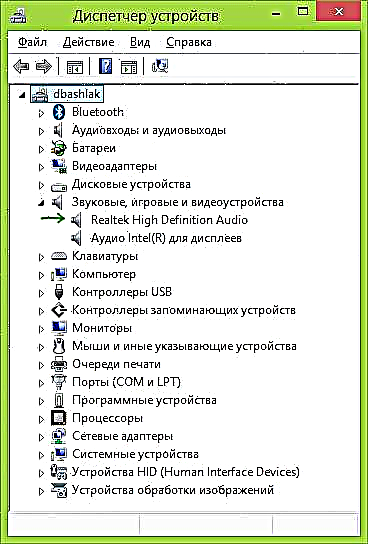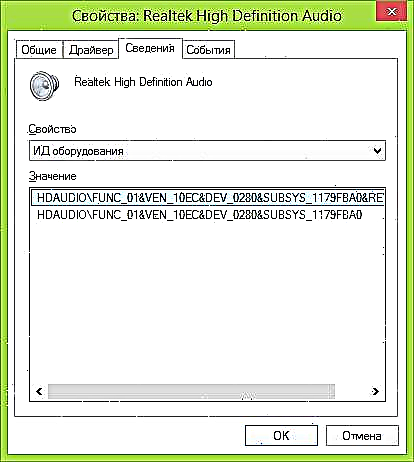Ev rênîşandar ji bo bikarhênerên nûve tête armanc kirin, û di wê de, bi qasî ku gengaz be, ez ê hewl bidim biaxivim ka meriv çawa ajokaran li ser komputerek an laptopê saz dike, bi awayên cûda - bi destan, ku dijwar e, lê çêtir e; an jî bixweber, ku hêsan e, lê ne her gav baş e, û rê dide encamek xwestî.
Lê bila em bi dest pê bikin ka ajokerek çi ye û çima (û kengê) pêdivî ye ku hûn ajokaran saz bikin, hetta, wusa dixuye, her tiştê rast piştî sazkirina Windows-ê dixebite. (We em ê bi taybetî li ser Windows 10, Windows 7 û Windows 8 bi taybetî bipeyivin)
Ajotvan çi ye?
Driver kodek bernameyek piçûktir e ku dihêle pergala xebitandinê û bernameyan di navbeynkariya komputerê de têkilî bike.
Mînakî, ji bo ku hûn karanîna Internetnternetê bikar bînin, hûn hewceyê ajokerek ji bo karta torê an adapterê Wi-Fi ne, û ji bo ku hûn dengê ji dengdêran bibihîzin, hûn hewceyê ajokerek ji bo qerta dengê. Heman tişt ji bo kartên vîdyoyê, çapkirinê û amûrên din jî derbas dibe.

Guhertoyên nûjen ên pergalên xebitandinê, yên wekî Windows 7 an Windows 8, bixweber piraniya dahatûyan dişoxilînin û ajokarê guncan saz dikin. Ger hûn ajokerek USB-yê bi komputerê ve girêdin, ew ê hê baş bixebite, her çend hûn bi mebesta ku we tiştek nedikir. Her wusa, piştî sazkirina Windows-ê, hûn ê sermaseyê li ser dîmenderê xwe bibînin, ku tê vê wateyê ku ajokar ji bo qerta vîdyoyê û çavdêriyê jî tê saz kirin.
Ji ber vê yekê hûn hewce dikin ku ger heger her tişt bixweber tête kirin, hûn ajokar bi xwe saz bikin? Ez ê hewl bikim ku sedemên sereke binivîsim:
- Di rastiyê de, ne hemî ajokar hatine saz kirin. Mînakî, piştî sazkirina Windows 7 li ser kompîturê, dibe ku deng nekeve (pirsgirêkek pir gelemperî), û portên USB 3.0 di moda USB 2.0 de dixebitin.
- Ew ajokarên ku pergala xebitandinê saz dikin têne avakirin da ku fonksiyona wê ya bingehîn peyda bikin. Ango, Windows, bi şiklê vegotinî, "" ajokerê bingehîn ji bo her karta grafîkê NVidia an ATI Radeon, "lê" ne ji bo NVIDIA GTX780 "saz dike." Di vê mînakê de, heke hûn nûvekirina wê bi rengek fermî re nekêşin, encamên herî mimkûn ew e ku lîstik dest pê nekin, rûpelên di gerokê de hûr dibe dema ku diçin, û vîdyoyê hêdî dibe. Heman tişt ji deng, kapasîteyên torê (mînakî, ajokerek, wusa dixuye, lê Wi-Fi têkildar nabe) û cîhazên din jî dipejirîne.
Bi kurtî, heke we bixwe sazkirina Windows 10, 8 an Windows 7, an hin سختpêşkera komputerê jî saz kiriye an ji nû ve saz kiriye, divê hûn bifikirin ku hûn ajokarên saz bikin.
Sazkirina ajokarê manual
Berî her tiştî, ez dixwazim bala xwe bidim ku heke we kompleterek li ser ku Windows-ê berê lê hatibû damezrandin kir, hingê belkî hemî ajokarên pêwîst berê li wir in. Wekî din, heke hûn pergala xebitandinê ji nû ve sazkirina laptopê li sazkirinên kargehê saz bikin, ango, ji dabeşkirina sererastkirina veşartî, di vê pêvajoyê de hemî ajokarên pêwîst jî têne saz kirin. Ger yek ji van vebijarkan tenê ji bo we be, ez tenê dikarim pêşniyar bikim ku ajokarên ji bo qerta vîdyoyê nûve bikin, ev dikare (carinan bi girîngî) performansa komputera we zêde bike.
Xala duyemîn ev e ku hewcedariyek taybetî ji bo nûvekirina ajokaran ji bo hemî cîhazên heye. Bi rastî girîng e ku ji bo qerta vîdyoyê û ji bo alavên ku bi tevahî an wekî ku tê hêvî kirin damezrînerek rastîn saz nekin.
Last paşîn, sêyemîn: heke we laptopek heye, wê hingê ajokarên li ser wan saz bikin bi dîtina cudahiyên di navbera hilberînerên cihêreng ên alavên de taybetmendiyên xwe hene. Awayê çêtirîn ku ji pirsgirêkan dûr bibin ev e ku biçin malpera fermî ya hilberîner û her tiştê ku hûn li wir hewce dikin dakêşin. Ji bo bêtir agahdarî, li gotara Sazkirina ajokarên li ser laptopê bibînin (li wir hûn ê li ser malperên fermî yên hilberên laptopê yên navdar jî bibînin).
Di dema mayîn de, sazkirina ajokerê lêgerîna wan e, dakêşin ser computer û sazkirin. Ew çêtir e ku hûn dîsk an dîskên ku bi PC-ya xwe re nehatine bikar bînin: erê, her tişt dê bixebite, lê bi ajokarên jixwe kevn.
Wekî ku min got, yek ji girîngtirîn ajokera qerta vîdyoyê ye, hemî agahdariya li ser sazkirin û nûvekirina wê (plus girêdanên ku hûn dikarin ajokarên ji bo NVidia GeForce, Radeon û Intel HD Graphics dakêşînin) dikarin di gotarê de bibînin ka meriv çawa ajokarê karta vîdyoyê nûve bike. Dibe ku jî bikêr bin: driversawa ku di Windows 10 de ajokarên NVIDIA saz kirin.
Driver ji bo cîhazên din dikarin li ser malperên fermî yên hilberînerên wan bêne dîtin. If heke hûn nizanin çi alavên li ser komputera we tête bikar anîn, divê hûn rêveberê cîhaza Windows-ê bikar bînin.
Managerawa li rêveberê cîhaza Windows-ê hardware bibînin
Ji bo dîtina navnîşa alavên komputera we, pêlên Windows + R li ser Klavyeya bitikînin û fermanê têkevin devmgmt.mscpaşê Enter an OK bitikîne.

Rêvebirê cîhazê vedibe, ku tê de dê navnîşa hemû pêkhateyên computer (û ne tenê) nexşeyên komputerê be.
Bifikirin ku piştî sazkirina Windows deng nayê xebitandin, em texmîn dikin ku ew ajokar in, lê em nizanin kî yê daxistine. Di vê rewşê de, prosedurek çêtirîn dê wekî jêrîn be:
- Heke hûn amûrek bi îkonê re di forma nîşana pirsnameya zer û navê navgîniyê de wekî "kontrola bihîstwerê ya multimedia" an tiştek din a ku bi audio re têkildar dibînin, rast-li ser wê bitikînin û "Taybetmendiyên" hilbijêrin, biçin gav 3.
- Tiştika "Sound, lîstik û vîdyoyên deng" vekirin. Heke di navnîşek navnîşê de navek heye, ku meriv dikare bifikire ku ev karta deng e (mînakî, Audio-Definition High), rast-ê bikirtînin û "Taybetmendiyên" bikirtînin.
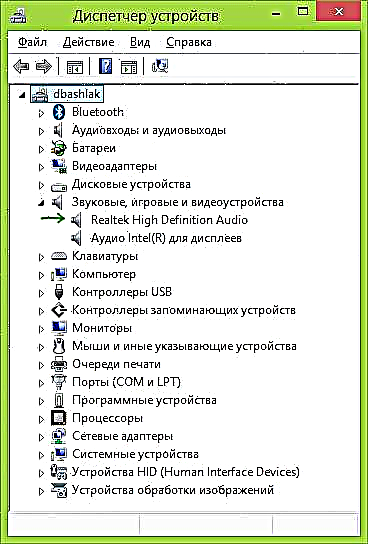
- Bi ve girêdayî ye ku kîjan vebijark we re dibeje - ya yekem an ya duyem, ajokar bi tevahî nayê saz kirin, an jî tête peyda kirin, lê ne ya ku hûn hewce ne. Rêyek zûtirîn ku hûn ajokarê ku hûn hewce ne diyar bikin ev e ku hûn biçin tabê "Details" û li zeviyê "Taybet" hilbijêrin "Hardware ID". Hingê rastê-li ser nirxa jêrîn bikirtînin û "Copy" hilbijêrin, dûv re - herin gava duyemîn.
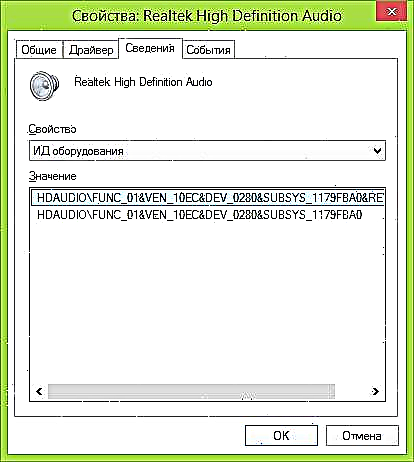
- Di gerokê de devid.info vekin û di barika lêgerînê de ID şofêrê binivîse, lê ne bi tevahî, min pîvanên bingehîn bi bold ronî kir, dema lêgerînê de mayî jêder kir: HDAUDIO FUNC_01 &VEN_10EC & DEV_0280& SUBSYS_1179FBA0. Ew e, lêgerîn bi kodên VEN û DEV ve tête kirin, ku kodê hilberîner û cîhazê ragihand.

- "Lêgerîn" bikirtînin û encamên wê biçin - rast li vir hûn dikarin ajokarên pêwîst ji bo pergala xebitandina xwe dakêşin. An jî, hê çêtir, zanîna çêker û navê cîhazê, biçin malpera wê ya fermî û pelên pêwîst li wir barkirin.
Bi heman awayî, hûn dikarin ajokarên din ên di pergalê de jî saz bikin. Heke hûn jixwe dizanin ku PC-ya we bi çi amûrên we ve tê girêdan, wê hingê zûtirîn riya dakêşandina ajokarên herî paşîn a belaş ev e ku biçin malperên hilberîner (bi gelemperî, hemî ku hûn hewce ne di beşa "piştgiriyê" de ne).
Sazkirina ajokerê xweser
Pir kes tercîh nakin ku xwe biêşînin, lê pakêtê ajokarê dakêşin û sazkirina ajokera otomatîkî pêk tînin. Bi gelemperî, ez di vê yekê de tiştek taybetî xirab nabînim, ji bilî çend xalên, ku dê li jêrê dê were gotûbêj kirin.
Nîşe: Hişyar bimînin, wan di demek nû de ragihand ku DriverPack Solution dikare nermalava nexşandî li ser computerê saz bike, ez pêşniyar dikim ku her tişt di moda manual de were saz kirin bi tikandina bişkojka Expert Mode li ser dîmendera yekem were saz kirin.

Pakêta ajotinê çi ye? Pakêça ajotinê ji bo "her" alavek û amûrek ji bo danasîn û sazkirinê bixweber e. Di nav nîşanên dengdanê de - ji ber ku ev amûrên standard digire ku li ser zêdetirî 90% ji sermaseyên PC-yê ji bo bikarhênerên gelemperî têne saz kirin. Di pir rewşan de, ev bes e.

Hûn dikarin ji malpera //drp.su/ru/ pirtûka ajotvanê navdar Driver Pack Solution bi tevahî belaş dakêşin. Bikaranîna wê ji bo bikarhênerek nûve jî pir hêsan û têgihîştî ye: hemî ku divê hûn bikin ev e ku li bendê bimînin heya ku bernamê hemî alavên ku hewce ne damezrêner an nûvekirina ajokaran destnîşan bikin, û dûvre jî bikin.
Kêmasiya bikaranîna sazkirina çavdêran bi karanîna Driver Pack Solution, di nerîna min de:
- Pakêtên ajokerê herî dawî ne tenê ji hêla ajotvan bixwe ve têne saz kirin, lê di heman demê de ji hêla hêmanên din ên berbiçav jî, di taybetmendiyên pergalê de têne destnîşan kirin. Zehmet e ku ji bo bikarhênerek nûve tiştê ku ew ne hewce dike asteng bike.
- Heke hûn bi pirsgirêkan re rûbirû bibin (dîmendera şîn a mirinê BSOD, ku carinan bi sazkirina ajokaran re tê rêve kirin), bikarhênerê nûve nabe ku hûn bizanin ka kîjan ajokar ew anî ziman.
Ew hemî. Wekî din, ev ne rêyek xirab e. Rast e, ez ê pêşniyaz bikim heke hûn laptopê bikar bînin.
Heke pirsên we hene yan jî lê zêde bikin - di nav şîroveyan de binivîsin. Di heman demê de, ez ê spasdar bim heke hûn gotarê li ser torên civakî parve bikin.